Αλλαγή χρώματος φόντου παραθύρου στα Windows 10
Πώς να αλλάξετε το χρώμα του φόντου του παραθύρου στα Windows 10
Στα Windows 10, μπορείτε να αλλάξετε το χρώμα φόντου του παραθύρου που είναι λευκό από προεπιλογή. Καθορίζει το χρώμα φόντου για τους κλασικούς διαλόγους συστήματος, τις λίστες, το χρώμα φόντου της περιοχής εγγράφων σε προγράμματα επεξεργασίας κειμένου και πολλά άλλα. Το χρώμα μπορεί να αλλάξει από το προεπιλεγμένο ανοιχτό γκρι χρώμα σε οποιοδήποτε χρώμα θέλετε για όλες τις εφαρμογές επιφάνειας εργασίας που έχετε εγκαταστήσει ταυτόχρονα. Ας δούμε πώς μπορεί να γίνει.
Διαφήμιση
Η δυνατότητα προσαρμογής του χρώματος φόντου του παραθύρου ήταν διαθέσιμη σε προηγούμενες εκδόσεις των Windows όταν χρησιμοποιήθηκε το Κλασικό θέμα. Ωστόσο, τα Windows 8 και τα Windows 10 δεν περιλαμβάνουν πλέον το Κλασικό θέμα και όλες οι επιλογές του καταργούνται. Η δυνατότητα προσαρμογής χρωμάτων σχεδιάστηκε για το Κλασικό θέμα, επομένως η διεπαφή χρήστη για αυτήν τη δυνατότητα λείπει στις πρόσφατες εκδόσεις των Windows.
Ενώ λείπει η διεπαφή χρήστη, μπορείτε ακόμα να αλλάξετε το χρώμα χρησιμοποιώντας μια προσαρμογή στο μητρώο. Το νέο χρώμα θα εφαρμοστεί σε διάφορα παράθυρα, συμπεριλαμβανομένων των εφαρμογών συστήματος και των διαλόγων, όπως το πλαίσιο Εκτέλεση, το Wordpad, το Σημειωματάριο, η Εξερεύνηση αρχείων, ο Επεξεργαστής Πολιτικής Τοπικής Ομάδας και άλλα.
Προεπιλεγμένα χρώματα:
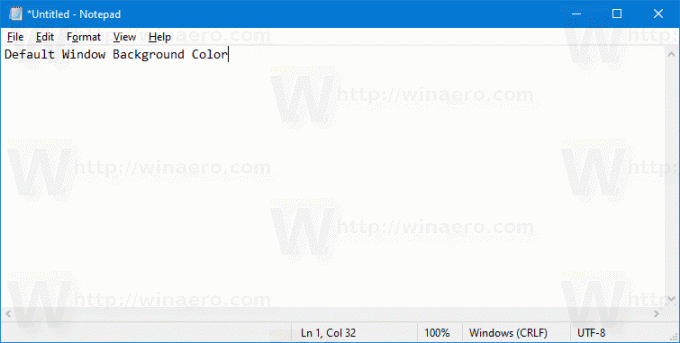
Ένα προσαρμοσμένο χρώμα:
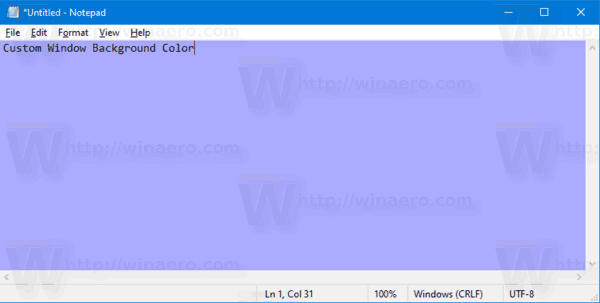
Δείτε πώς μπορείτε να το αλλάξετε.
Για να αλλάξετε το χρώμα φόντου του παραθύρου στα Windows 10,
- Ανοιξε το Εφαρμογή Επεξεργαστή Μητρώου.
- Μεταβείτε στο ακόλουθο κλειδί μητρώου.
HKEY_CURRENT_USER\Πίνακας Ελέγχου\Χρώματα
Δείτε πώς να μεταβείτε σε ένα κλειδί μητρώου με ένα κλικ.
- Δείτε την τιμή συμβολοσειράς Παράθυρο. Είναι υπεύθυνο για το χρώμα φόντου του παραθύρου.
- Για να βρείτε μια κατάλληλη τιμή, ανοίξτε Microsoft Paint και κάντε κλικ στο Επεξεργασία χρώματος κουμπί.

- Στο παράθυρο διαλόγου χρώματος, επιλέξτε το επιθυμητό χρώμα χρησιμοποιώντας τα παρεχόμενα στοιχεία ελέγχου. Τώρα, σημειώστε τις τιμές στο Το κόκκινο:, Πράσινος:, και Μπλε: κουτιά.
 Χρησιμοποιήστε αυτά τα ψηφία για να τροποποιήσετε τα δεδομένα τιμής του Παράθυρο. Γράψτε τα ως εξής:
Χρησιμοποιήστε αυτά τα ψηφία για να τροποποιήσετε τα δεδομένα τιμής του Παράθυρο. Γράψτε τα ως εξής:Κόκκινο[διάστημα]Πράσινο[διάστημα]Μπλε
Δείτε το στιγμιότυπο οθόνης παρακάτω.

- Για να ισχύσουν οι αλλαγές που έγιναν από το Registry tweak, πρέπει αποσύνδεση και συνδεθείτε στον λογαριασμό χρήστη σας.
Πριν:

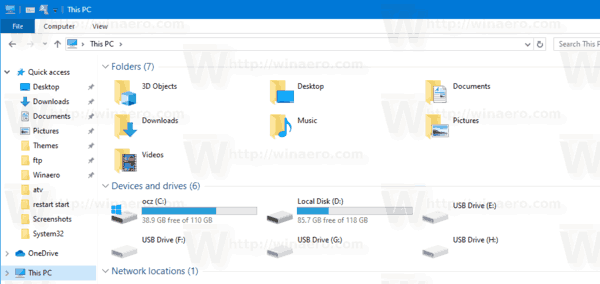
Μετά:
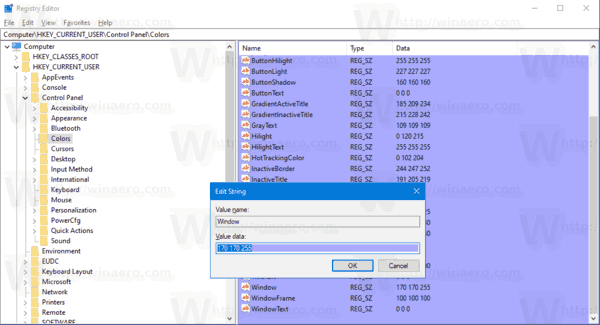
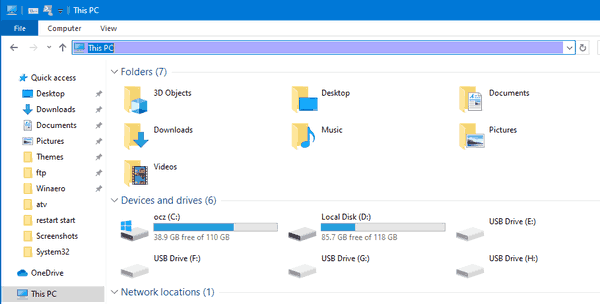
Σημείωση: Εάν εσείς αλλάξτε το χρώμα έμφασης, οι προσαρμογές που κάνατε θα διατηρηθούν. Ωστόσο, εάν εσείς εφαρμόστε ένα θέμα, π.χ. εγκατάσταση α συσκευασία θεμάτων ή εφαρμόστε άλλο ενσωματωμένο θέμα, τα Windows 10 θα επαναφέρουν το χρώμα φόντου του παραθύρου στις προεπιλεγμένες τιμές του. Θα πρέπει να επαναλάβετε τη διαδικασία.
Επίσης, πολλές σύγχρονες εφαρμογές και όλες οι εφαρμογές UWP, όπως Φωτογραφίες, Ρυθμίσεις, κ.λπ., αγνοούν αυτήν την προτίμηση χρώματος.
Το ίδιο κόλπο μπορεί να χρησιμοποιηθεί για να προσαρμόσετε άλλες κλασικές επιλογές εμφάνισης. Δείτε τα παρακάτω άρθρα.
- Αλλαγή χρώματος ημιδιαφανούς ορθογώνιου επιλογής στα Windows 10
- Αλλαγή χρώματος κειμένου γραμμής τίτλου στα Windows 10
- Αλλαγή χρώματος κειμένου παραθύρου στα Windows 10
- Αλλαγή χρώματος επισημασμένου κειμένου στα Windows 10
- Αλλαγή χρώματος προσώπου στα Windows 10
